
Средства коммутации систем мобильной связи (СКСМС).-1
.pdf
1
Министерство образования и науки РФ Федеральное государственное бюджетное образовательное учреждение
высшего профессионального образования Томский государственный Университет Систем Управления и Радиоэлектроники
(ТУСУР)
УТВЕРЖДАЮ Проректор по учебной работе Л.А. Боков
“____”____________ 2014 г.
В. М. Винокуров
ЛАБОРАТОРНЫЙ ПРАКТИКУМ
по дисциплине
«Средства коммутации систем мобильной связи (СКСМС)»
По дисциплинам направлений подготовки «Инфокоммуникационные технологии и системы связи» для специальности 210700.62 ,профиль 5 «Системы мобильной связи», реализуемой в рамках данного направления подготовки дипломированного специалиста
Учебное методическое пособие
Факультет радиотехнический
Обеспечивающая кафедра «Телекоммуникаций и Основ Радиотехники (ТОР)»
2014
2
СОДЕРЖАНИЕ
1.Изучение принципов построения сетей ISDN……………………………………………….3
2.Изучение методов маршрутизации в сетях связи…………………………………………..17
3.Изучение языка общения "Человек - Машина" (MML)……………………………………..30
4.Технология синхронной цифровой иерархии SDH и элементы проектирования ГТС.…………..40
5.«Компьютерный тренажёр «Сигнализация в ТФОП»………………………………………57

3
Министерство образования и науки РФ Федеральное государственное бюджетное образовательное учреждение
высшего профессионального образования Томский государственный Университет Систем Управления и Радиоэлектроники
(ТУСУР)
УТВЕРЖДАЮ Заведующий кафедрой ТОР, доцент
___________________ А.Я.Демидов <<___>>__________________2014 г.
Кафедра Телекоммуникаций и Основ Радиотехники
(ТОР)
Методическое пособие по проведению компьютерных лабораторных работ по ISDN
РАЗРАБОТАЛИ Профессор кафедры ТОР ___________В. М. Винокуров
_______________ ___________Д. В. Фролов
“___”________2014
Томск 2014
4
Программа разработана в ходе дипломного проектирования в Томском Государственном Университете Систем Управления и Радиоэлектроники (ТУСУРе) на кафедре Телекоммуникаций и Основ Радиотехники (ТОР) в 2005 г студентом гр.140-2 Фроловым Д.В. под руководством доцента Винокурова В.М. Программа переработана и модернизирована при участии студента гр. 5861 Кангарова С. А. Работа прошла регистрацию в ОФАП Госкоорцентра Минобрнауки России и опубликована в журнале «Компьютерные учебные программы и инновации» – М: ГОСКООРЦЕНТР.
– 2008. - N 7. стр. 92, свидетельство об свидетельство об отраслевой регистрации разработки №10437 от 16.04.2008; (Windows 2000/XP, Linux via Wine, алгоритмический язык DELPHI 7.0).
Оглавление |
|
|
1 |
Задачи и содержание лабораторного практикума……………… |
4 |
2 |
Методические указания по выполнению лабораторных работ.. |
6 |
2.1 |
Лабораторная работа №1 – Общие вопросы……………………. |
6 |
2.1.1Тест………………………………………………………………... 7
2.1.2Задачи……………………………………………………………... 7
2.1.3 |
Тест – рисунки……………………………………………………. |
7 |
2.1.4 |
Создание схемы абонентской установки……………………….. |
8 |
2.2 |
Лабораторная работа №2 – Абонентская установка…………… |
9 |
2.2.1 |
Составление кода AMI (ЧПИ)…………………………………… |
10 |
2.2.2 |
Составление кадра интерфейса S, физического уровня……….. |
10 |
2.2.3 |
Составление кадра интерфейса S, канального уровня…………. |
12 |
2.2.4 |
Создание функциональной схемы сетевого окончания (NT)….. |
12 |
2.2.5 |
Составление кода 2B1Q………………………………………….. |
14 |
2.2.6 |
Составление кадра интерфейса U, определить размеры полей.. |
14 |
2.3 |
Лабораторная работа №3 – сигнализация DSS1………………... |
15 |
2.3.1 |
Активация интерфейса S………………………………………… |
16 |
2.3.2 |
Активация интерфейса U………………………………………… |
17 |
2.3.3 |
Установление соединения абонент – абонент………………….. |
19 |
2.3.4 |
Деактивация интерфейса S………………………………………. |
20 |
2.3.5 |
Расчет GoS………………………………………………………… |
22 |
2.3.6 |
Расчет сигнализационной нагрузки на сети SS7……………….. |
22 |
3 |
Контрольные вопросы……………………………………………. |
24 |
4 |
Литература………………………………………………………... |
25 |
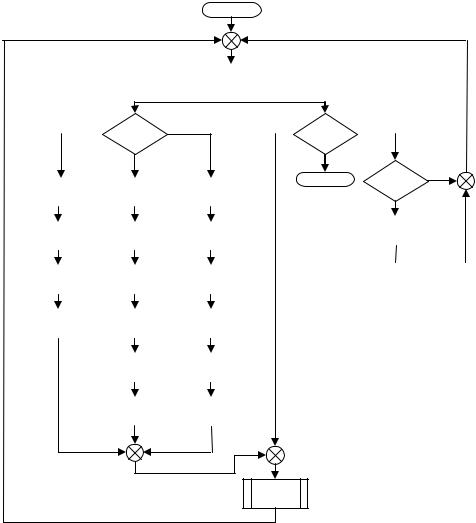
5
1 Задачи и содержание лабораторного практикума
Лабораторный практикум разработан с целью применения в учебном процессе при изучении темы «Цифровые сети с интегрированным обслуживанием (ISDN)», может быть использован в обучающих и контролирующих целях и дает углубленное понимание технологии ISDN.
Алгоритм взаимодействия модулей программы приведен на рисунке 1.1.
2 Методические указания по выполнению лабораторных работ.
Окно-заставка лабораторного практикума содержит панель меню с кнопками «Файл», «Лабораторная работа №» и «Помощь». Пользуясь кнопкой «Файл», преподаватель через пароль может производить коррекцию списка заданий. Под этой же кнопкой возможен просмотр результатов работы и выход из программы.
Практикум включает в себя три лабораторных работы. Выбор номера работы осуществляется кнопкой «Лабораторная работа №».
В центре окна-заставки расположена кнопка запуска практикума «ISDN» и приведены фамилии разработчиков.
|
|
|
|
|
|
|
|
|
|
|
Начало |
|
|
|
|
|
|
|
|
|
||||
|
|
|
|
|
|
|
|
|
|
|
|
|
|
|
|
|
|
|
|
|
|
|
|
|
|
|
|
|
|
|
|
|
|
|
|
Основной |
|
|
|
|
|
|
|
|
|
|
|||
|
|
|
|
|
|
|
|
|
|
|
интерфейс |
|
|
|
|
|
|
|
|
|
|
|||
|
|
|
|
|
Условие |
|
|
|
|
|
|
|
|
|
|
|
Условие |
|
|
|
|
|
|
|
|
|
|
|
|
|
|
|
|
|
|
|
|
|
|
|
|
|
|
||||||
|
1 лаб.работа |
|
3 лаб.работа |
|
|
|
|
|
|
|
|
|||||||||||||
|
|
|
|
|
выбора |
|
|
|
|
|
|
|
|
|
|
|
выбора |
|
|
|
|
|
||
|
|
|
|
|
2 лаб.работа |
|
|
|
|
|
|
|
|
|
||||||||||
|
|
|
|
|
|
|
|
|
|
|
|
|
|
|
|
|
|
Конец |
|
Пароль |
|
|||
|
|
|
|
|
|
|
|
|
Активация |
|
|
|
|
|
|
|
идент- |
|
||||||
|
|
|
|
|
|
|
|
|
интерфейса |
|
|
|
|
|
|
|
|
|
||||||
|
|
|
|
|
|
|
|
|
|
|
|
|
|
|
|
|
|
|
|
|||||
|
|
|
|
|
|
|
|
|
|
|
|
|
|
|
|
|
|
|
|
|
|
|
|
|
|
|
|
|
|
|
|
|
|
|
|
|
|
|
|
|
|
|
|
|
|
|
|
|
|
|
|
|
|
|
|
|
|
|
|
|
|
|
|
|
|
|
|
|
|
|
Коррекция |
|
|
|
|
|
|
|
|
Кадр шины |
|
|
|
Активация |
|
|
|
|
|
|
|
списка |
|
|
|||||
|
|
|
|
|
S, I уровень |
|
|
|
интерфейса |
|
|
|
|
|
|
|
|
|
|
|||||
|
|
|
|
|
|
|
|
|
|
|
|
|
|
|
|
|
|
|
||||||
|
|
|
|
|
|
|
|
|
|
|
|
|
|
|
|
|
|
|
|
|
|
|
|
|
|
|
|
|
|
|
|
|
|
|
|
|
|
|
|
|
|
|
|
|
|
|
|
|
|
|
|
|
|
|
|
|
|
|
|
|
|
|
|
|
|
|||||||||
|
|
|
|
|
|
|
|
|
|
|
|
|
|
|
|
|
|
|
|
|
|
|
|
|
|
Тест - |
|
|
|
Кадр шины |
|
|
|
Установл. |
|
|
|
|
|
|
|
|
|
|
|
||||
|
рисунки |
|
|
|
S, II уровень |
|
|
|
соединения |
|
|
|
|
|
|
|
|
|
|
|
||||
|
|
|
|
|
|
|
|
|
|
|
|
|
|
|
|
|
|
|
|
|
||||
|
|
|
|
|
|
|
|
|
|
|
|
|
|
|
|
|||||||||
|
Составлени |
|
|
|
Составлени |
|
|
|
Деактиваци |
|
|
|
|
|
|
|
|
|
|
|
||||
|
е схемы аб. |
|
|
|
е схемы NT |
|
|
|
|
|
я |
|
|
|
|
|
|
|
|
|
|
|
||
|
|
|
|
|
|
|
|
|
|
|
|
|
|
|
|
|
|
|
|
|
|
|
|
|
|
|
|
|
|
|
|
|
|
|
|
|
|
|
|
|
|
|
|
|
|
|
|
|
|
|
|
|
|
|
|
|
|
|
|
|
|
|
|
|
|
|
|
|
|
|
|
|
|
|
|
Кадр линии |
|
|
|
Расчет |
|
|
U |
|
|
|
сигнальной |
|
|
|
|
|
|
|
|
Просмотр
результатов
Рисунок 1.1 - Алгоритм взаимодействия модулей программы
6
Запуск лабораторной работы:
Лабораторный практикум запускается нажатием кнопки «ISDN» окна-заставки. Рабочее поле программы содержит карту города с нанесённой на неё произвольно составленной схемой телефонной сети (линии красного цвета). Активные абоненты условно показаны значком телефонного аппарата (синий цвет).
В выпадающем меню «Лабораторная работа №» выбирается номер необходимой лабораторной работы. Переход к дальнейшим действиям задания осуществляется на этом этапе нажатием кнопки любого активного абонента.
Для запуска файла помощи в выпадающем меню выбирается необходимый вид помощи и запускается нажатием левой клавиши мышки. Файл помощи может быть вызван и во время выполнения задания (при помощи мышки выбирается пункт «Меню», а потом пункт «Помощь»).
2.1 Лабораторная работа №1 – Общие вопросы построения ISDN Цель работы:
Проверить и закрепить общие понятия о технологии ISDN.
Содержание работы:
Лабораторная работа №1 содержит четыре части:
1.Тест – необходимо ответить на вопросы, поиск ответов на которые углубляет знания, полученные на лекциях или практических занятиях.
2.Задачи – необходимо решить задачи и выбрать правильный ответ из предлагаемых ответов.
3.Тест – рисунки – на рисунках недостает одного элемента, из предложенных ответов необходимо выбрать недостающий элемент.
4.Создание схемы абонентской установки – необходимо по заданию собрать схему установки в помещении абонента.
2.1.1 Задание «Тест» Ход работы:
1. Ознакомиться с теоретическими сведениями по технологии ISDN.
2. Прочитать вопрос теста в верхней части окна и выбрать правильный ответ из числа предложенных. Нажать кнопку «Проверить», при этом в верхней части окна, на месте задания, появится текущая оценка результата «Правильно - Неправильно».
3. Для выполнения задания необходимо правильно ответить на 10 вопросов из 15 предложенных.
2.1.2 Задание «Задачи» Ход работы:
1.Прочитать текст задачи в верхней части окна.
2.Решить задачу и выбрать правильный ответ из числа предлагаемых ответов. Нажать кнопку «Проверить», при этом в верхней части окна, на месте задания, появится текущая оценка результата «Правильно - Неправильно».
3.Для выполнения задания необходимо правильно решить 8 задач из 10 предложенных. Формулы для решения задач выводятся путем логического размышления и правильного понимания текста задачи.
2.1.3 Задание «Тест – рисунки» Ход работы:
1. Прочитать текст задания в верхней части окна и выбрать правильный ответ из числа предлагаемых. Нажать кнопку «Проверить», при этом в верхней части окна, на месте задания, появится текущая оценка результата «Правильно - Неправильно».
7
2. Для выполнения задания необходимо правильно решить 4 задачи из 5 предложенных.
2.1.4 Задание «Создание схемы абонентской установки»
Окно программы «Составление схемы» содержит горизонтальную панель меню, два горизонтальных окна: «Задание» и «Действие», вертикальное окно «Элементы схемы», рабочее поле для составления схемы и кнопку «Проверить». Кнопкой «Меню» вызываются действия: «Переход», «Помощь» и «Выход». Действие «Переход» позволяет, используя пароль, произвольно перемещаться по заданиям «Практикума». Назначение действий «Помощь» и «Выход» стандартно.
Ход работы:
1.Ознакомиться с теоретическими сведениями по технологии ISDN, изучить возможные схемы абонентской установки.
2.Прочитать текст задания в верхней части окна, где указано число и тип терминалов, применяемых в заданной установке.
3.Составить схему абонентской установки. Схему необходимо смонтировать из её элементов, задаваемых с помощью 12 кнопок, расположенных в вертикальном окне справа от рабочего поля программы и снабженных названиями: ISDN-телефон, ISDN-факс, NTBA, и т. д. Постановка элемента на рабочее поле осуществляется путем нажатия на нужную кнопку
споследующим щелчком левой клавишей мышки в зоне рабочего поля. Перемещение объекта осуществляется его «перетаскиванием» после однократного нажатия на левую клавишу мышки.
Необходимо заметить, что нажатие правой клавиши мыши на объекте в зоне рабочего поля вызывает меню действий «Удалить», «Соединить», «Разъединить».
После выставления необходимых объектов на рабочее поле, необходимо произвести соединение объектов. Соединение объектов осуществляется нажатием правой клавиши мыши на объекте и выбора соответствующей операции «Соединить», после чего необходимо указать второй объект для соединения левой клавишей мышки.
Линия соединения на рабочем поле имитирует двужильный провод в реальных условиях.
Если была поставлена лишняя связь между двумя объектами, ее можно удалить, щелкнув правой клавишей мышки на одном из объектов и выбрав операцию «Разъединить», после чего необходимо указать второй объект.
Необходимо учитывать что четырехпроводная S–шина состоит из двух двупроводных линий связи и при соединении объектов с шиной S следует предусматривать для них две связи, причем на разные двухпроводные линии.
4.После того как схема собрана, следует нажать кнопку «Проверить», после чего в окне действий выдается результат выполнения.

8
2.2 Лабораторная работа №2 – Изучение абонентской установки Цель работы:
Закрепить знания о структуре кадров физического уровня ЭМВОС и кодах AMI и 2B1Q, системе сигнализации DSS1 и функциональном назначении блоков сетевого окончания NT.
Содержание работы:
 Представление сигнала кодом AMI (ЧПИ) – необходимо согласно заданию составить форму сигнала на физическом уровне ЭМВОС в интерфейсе S.
Представление сигнала кодом AMI (ЧПИ) – необходимо согласно заданию составить форму сигнала на физическом уровне ЭМВОС в интерфейсе S.
 Составление кадра физического уровня интерфейса S – необходимо составить кадр интерфейса S в виде битов кадра, в зависимости от направления передачи и в последующем, в зависимости от значения битов, составить вид сигнала в линии при помощи кода AMI.
Составление кадра физического уровня интерфейса S – необходимо составить кадр интерфейса S в виде битов кадра, в зависимости от направления передачи и в последующем, в зависимости от значения битов, составить вид сигнала в линии при помощи кода AMI.
 Составление кадра канального уровня интерфейса S – необходимо составить кадр интерфейса S на втором уровне ЭМВОС.
Составление кадра канального уровня интерфейса S – необходимо составить кадр интерфейса S на втором уровне ЭМВОС.
 Создание функциональной схемы сетевого окончания (NT) – для более глубокого понимания процессов происходящих при согласовании шины S и линии U, необходимо составить функциональную схему сетевого окончания.
Создание функциональной схемы сетевого окончания (NT) – для более глубокого понимания процессов происходящих при согласовании шины S и линии U, необходимо составить функциональную схему сетевого окончания.
 Представление сигнала кодом 2B1Q – необходимо по заданию составить вид сигнала на физическом уровне ЭМВОС в интерфейсе U
Представление сигнала кодом 2B1Q – необходимо по заданию составить вид сигнала на физическом уровне ЭМВОС в интерфейсе U
Составление кадра интерфейса U, определение размеров полей –
необходимо прописать размеры полей кадра интерфейса U.
2.2.1 Задание «Представление сигнала кодом AMI» Ход работы:
1.Ознакомиться с кодовой таблицей кода AMI (ЧПИ) - кода с чередующейся полярностью импульсов.
2.Задание содержится в верхней части окна в виде десятичного числа, которое необходимо закодировать
3.Привести десятичное число к двоичному виду.
4.В поле сигнала необходимо составить вид электрического сигнала, при помощи кнопок: «-1», «0», «+1», которые соответствуют уровням сигнала в реальной линии связи.
Примечание Возможно исправление формы сигнала при его неправильном построении. Для этого необходимо передвинуть указатель (прямоугольник красного цвета) нажатием левой клавиши мышки на необходимом участке и выставить правильный уровень.
5.Для проверки результата нажать на кнопку «Проверить». Оценка проделанной работы индицируется в верхней части окна, на месте задания. Правильное построение формы сигнала необходимо для перехода к следующему заданию.
2.2.2 Задание «Составление кадра физического уровня интерфейса S». Ход работы:
1.Ознакомиться с форматом кадра интерфейса S на физическом уровне ЭМВОС.
2.Внимательно ознакомиться с текстом задания, приведенном в верхней части
окна.
3. Составить структуру кадра, вставляя в поля его формата необходимые биты каналов и служебные биты при помощи соответствующих кнопок, расположенных в нижней части окна. При нажатии на кнопки в поле кадра на месте указателя вставляется соответствующий бит. Ошибочные биты в кадре корректируются в окне указателя, перемещаемого по кадру с помощью кнопок «Вправо» и «Влево», расположенными в нижней части окна. Результат выполнения задания проверяется нажатием кнопки «Проверить».
9
4.Далее необходимо по полученному формату составить форму сигнала в линии,
сиспользованием кода AMI согласно методике пункта 2.2.1. Исправление формы сигнала при его неправильном построении также возможно. Для этого необходимо передвинуть указатель при помощи кнопок «Вправо» («Влево») или нажатием левой клавиши мыши на необходимый участок, после чего выставить правильный уровень сигнала при помощи кнопок: «-1», «0», «+1». Результат выполнения задания проверяется нажатием кнопки «Проверить». Правильное построение сигнала требуется для перехода к следующему заданию.
2.2.3 Задание «Составление формата кадра интерфейса S канального уровня». Ход работы:
1.Ознакомиться с форматом кадра интерфейса S на канальном уровне ЭМВОС.
2.Внимательно ознакомиться с текстом задания, расположенном в верхней части
окна.
3. Составить структуру кадра, вставляя в поля его формата необходимые биты каналов и служебные биты при помощи соответствующих кнопок, расположенных в правой части окна. Кадр расположен вертикально, байты кадра расположены горизонтально. Биты в поле кадра на месте указателя вставляются нажатием на соответствующие кнопки. Исправление формы сигнала при его неправильном построении также возможно. Для этого необходимо передвинуть указатель при помощи кнопок «Вправо» («Влево») или нажатием левой клавиши мыши на необходимый участок, после чего выставить правильный уровень сигнала при помощи кнопок: «-1», «0», «+1». Результат выполнения задания проверяется нажатием кнопки «Проверить».
2.2.4 Задание «Создание функциональной схемы сетевого окончания (NT)». Ход работы:
1.Ознакомиться с устройством и функциональными блоками сетевого окончания
NT (Network Terminal).
2.Ознакомиться с текстом задания, расположенным в верхней части окна.
3.На начальном этапе имеются три объекта (шина S, линия U, источник переменного тока), они помечены серым цветом. Над этими объектами нельзя выполнять никаких действий. Они являются моделями разъемов NT: разъема для подключения шины S, разъема для подключения линии U, разъема для подключения питания от сети 220 В соответственно.
6.Функциональная схема строится при помощи функциональных блоков, расположенных в правой части окна. Постановка блока на рабочее поле осуществляется при помощи нажатия левой клавишей мыши на кнопку соответствующего функционального блока и последующего нажатия в необходимом месте рабочего поля.
7.При нажатии правой клавиши мыши на любом функциональном блоке, появляется выпадающее меню действий.
4. После вынесения всех необходимых блоков на рабочее поле их необходимо соединить линиями связи. Существует два типа линий связи: однонаправленные – сигнал может проходит только в одну сторону, двунаправленные – сигнал может проходить в обе стороны.
8. Соединение линиями связи осуществляется в следующей последовательности: вначале необходимо вызвать выпадающее меню действий нажатием правой клавиши мыши на первом объекте, от которого требуется проложить линию связи. Затем выбирается пункт «Соединить однонаправленной линией» или «Соединить двунаправленной линией», в зависимости от необходимости. Для завершения соединения нажать левую кнопку мыши на втором соединяемом блоке.
10
5.После соединений, необходимо настроить каждый функциональный блок. Для этого вызывается выпадающее меню действий и выбирается пункт «Свойства». В свойствах объекта указываются функции, характерные для данного функционального блока.
6.После построения и настройки, для проверки собранной схемы необходимо нажать на кнопку «Проверить», результаты выполнения задания отражаются в нижней части экрана в полосе действий.
2.2.5 Задание «Составление кода 2B1Q». Ход работы:
1.Ознакомиться с теорией кода 2B1Q.
2.Прочитать текст задания в верхней части окна, где указано десятичное число, которое необходимо закодировать.
3.Привести десятичное число к двоичному виду.
4.В поле сигнала необходимо составить график формы электрического сигнала, при помощи кнопок: «-3», «-1», «+1», «+3», которые соответствуют уровням сигнала в реальной линии связи. Для помощи в нижней части окна расположена кодовая таблица кода 2B1Q (соответствие пары двухуровневых бит одному четырехуровневому биту).
При неправильном построении графика возможно исправление его формы. Для этого необходимо передвинуть указатель при помощи кнопок «Вправо» («Влево») или нажатием левой клавишей мыши на необходимый участок с последующей установкой необходимого уровня сигнала при помощи кнопок: «-3», «-1», «+1», «+3».
5.Результат выполнения задания проверяется нажатием кнопки «Проверить». Правильное построение сигнала требуется для перехода к следующему заданию.
2.2.6 Задание «Указать размеры полей формата кадра сигнала в интерфейсной точке U».
Ход работы:
1.Ознакомиться с теоретическими сведениями по структуре кадров интерфейса
U.
2.Прочитать текст задания в верхней части окна.
3.Указать размеры полей формата кадра сигнала в интерфейсной точке U, записывая необходимые цифры в соответствующем окне рисунка.
4.После расстановки размеров полей кадра нажмите кнопку «Проверить». Результаты задания отражаются в нижней части окна «Правильно - Неправильно».
